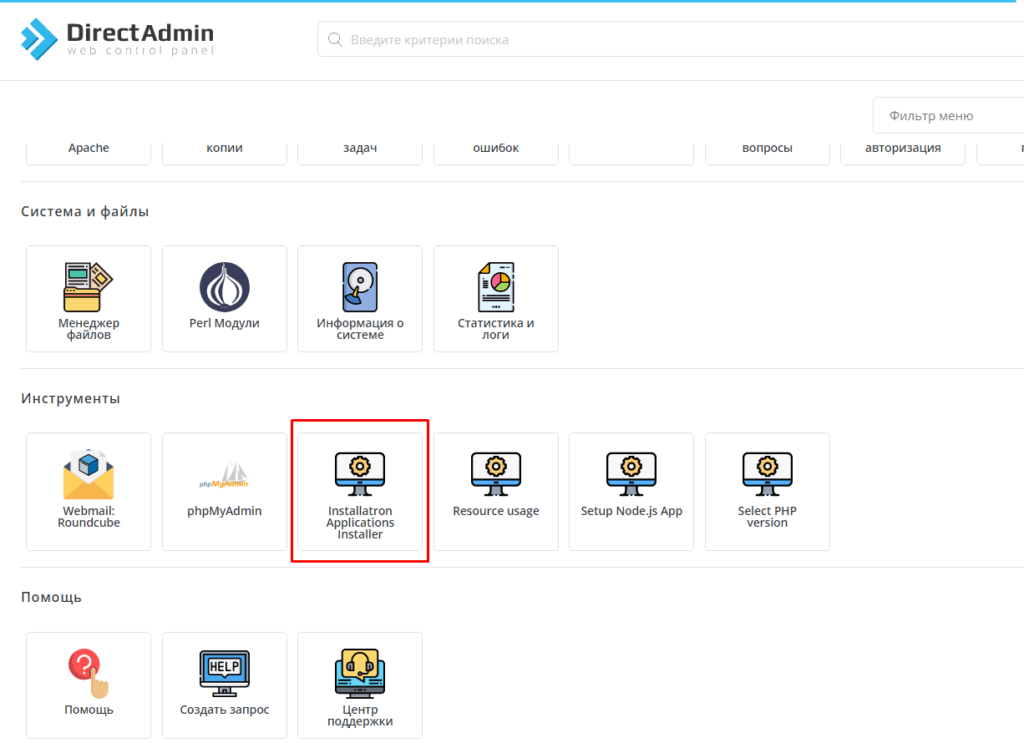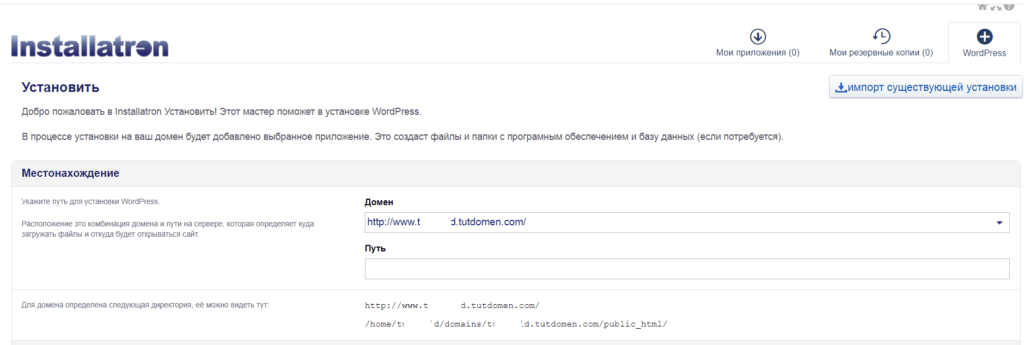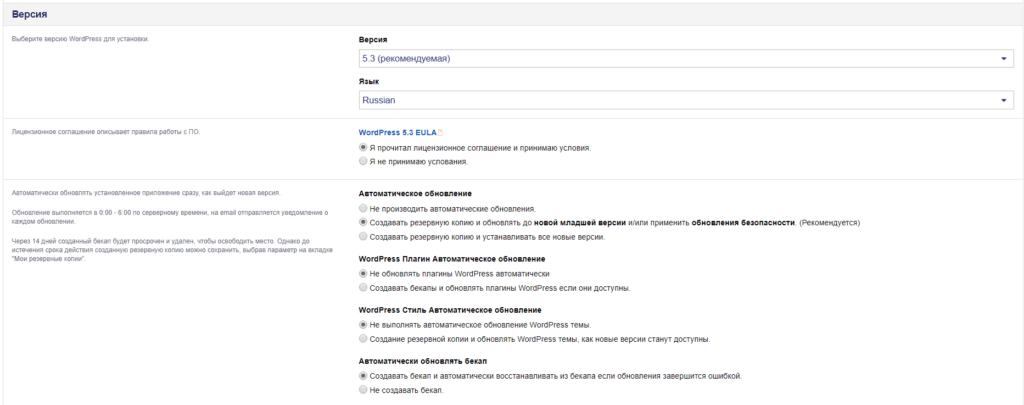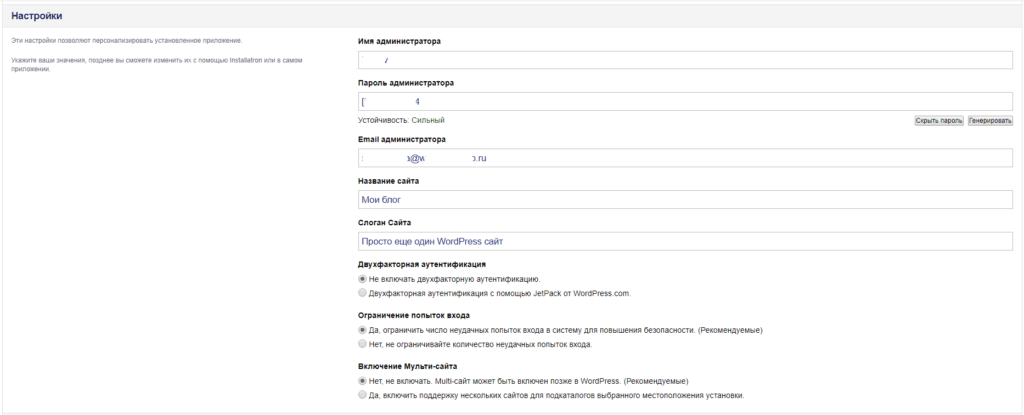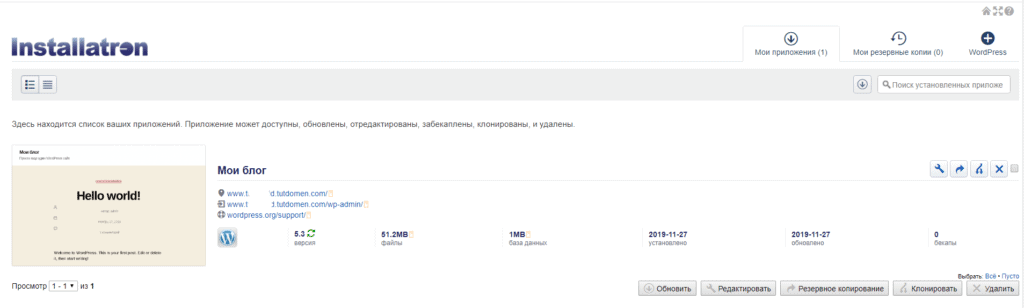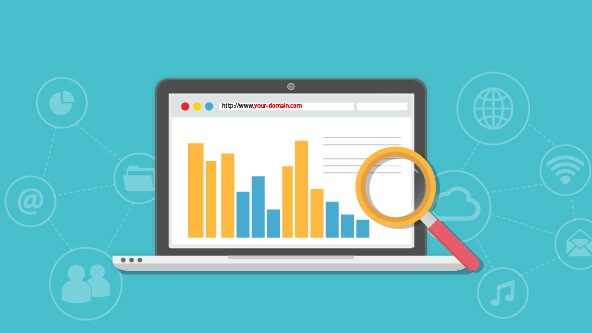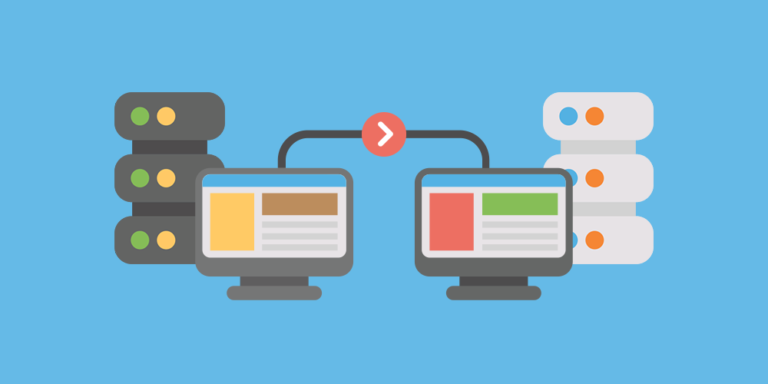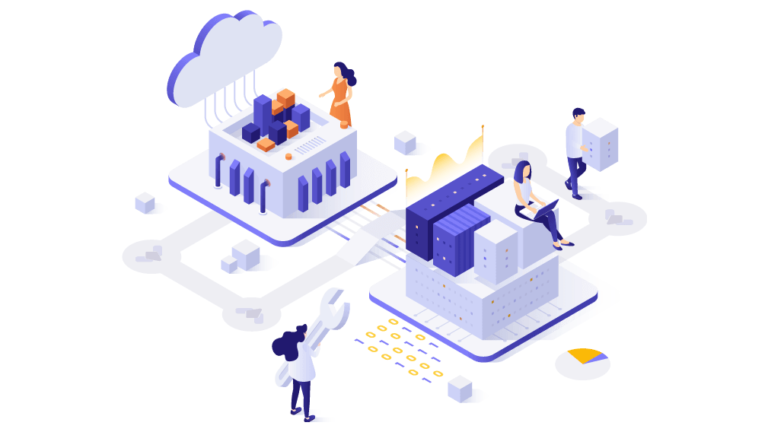Установка WordPress на хостинг
Зміст
- Як завантажити сайт на хостинг
- Варіант 1: встановлення WordPress прямо з панелі
- Варіант 2: ручне встановлення WordPress на хостинг
- Висновки
WordPress вважається однією з найпопулярніших CMS (систем управління вмістом) через простоту налаштувань, відкритого вихідного коду та безкоштовне розповсюдження. На ній працюють блоги, інтернет-магазини, портали новин та інші ресурси. Щоб сайт із цим двигуном функціонував коректно, рекомендуємо вибирати хостинг, оптимізований спеціально під WP.
Установка WordPress на хостинг – проста процедура, для неї не потрібно залучати спеціаліста. У цій статті розглянемо різні способи встановлення WordPress на сервер і покроково розповімо, як все зробити і налаштувати самостійно.
Як завантажити сайт на хостинг
Насамперед потрібно завантажити CMS з офіційного сайту та переконатися, що обраний вами хостинг відповідає вимогам WP. Їх декілька:
- версія РНР – від 7.2;
- версія бази даних MariaDB від 10.0 чи MySQL від 5.6;
- встановлений SSL-сертифікат для роботи із захищеним протоколом HTTPS. .
Як встановити Вордпрес на хостинг? Існує 2 основних варіанти завантаження:
- Через внутрішню панель. Потрібен мінімум дій користувача: вказати коректні налаштування та дані адміністратора. Ми рекомендуємо обирати цей спосіб новачкам, які займаються запуском сайту.
- Вручну. Доведеться виконати трохи більше дій і мати деякі знання та навички в установці системи.
Далі ми детально розглянемо обидва методи, як залити сайт WordPress на хостинг.
Варіант 1: встановлення WordPress прямо з панелі
Це найпростіший і зрозуміліший спосіб завантаження системи. Ми у компанії Tuthost використовуємо панель DirectAdmin. У порівнянні з відомою cPanel, вона зручніша, зрозуміліша і надійніша.
Крок 1: вибір інструменту
У внутрішній панелі DirectAdmin перейдіть до розділу «Інструменти» та виберіть пункт Installatron Applications Installer.
Крок 2: загальні налаштування
Після переходу на сторінку майстра установки вкажіть шлях, яким файли завантажаться на сервер. Звідти ж відкриватиметься сам сайт. Поле Домен вже заповнено, директорія генерується автоматично відповідно до домену. Якщо все влаштовує, залиште пункт Шлях порожнім.
У розділі «Версія» виберіть правильні пункти. Початківцям краще діяти так, як показано на скріншоті: оновлювати програму до нової молодшої версії зі створенням резервної копії, не оновлювати плагіни та теми, створювати бекап для відновлення при помилках. Пізніше ви зможете змінити налаштування, якщо потрібно.
Персоналізуйте систему: введіть ім’я, пароль та електронну пошту, дайте сайту назву та напишіть слоган. Подумайте, чи потрібна вам двофакторна автентифікація. Рекомендуємо обмежити кількість спроб входу, щоб зменшити ризик несанкціонованого доступу до ресурсу. Функція «Мульти-сайт» зазвичай не потрібна спочатку.
Усі налаштування можна змінити в майбутньому.
Виберіть тип керування розширеними налаштуваннями – автоматично або самостійно.
Крок 3: безпосередня установка
Натисніть кнопку «Встановити» та зачекайте, поки завантаження WordPress на хостинг завершиться. Якщо ви все зробили правильно, за кілька секунд з’явиться таке вікно:
Це означає, що ви успішно перенесли систему керування вмістом на хостинг Tuthost і можете приступати до наповнення, редагування та оптимізації ресурсу. Сам сайт та адміністративна панель доступні за вказаними на скріншоті посиланнями.
Перевага цього методу – не потрібно попередньо нічого завантажувати, розбиратися з кодуванням або мати базові навички сисадміну.
Варіант 2: ручне встановлення WordPress на хостинг
Якщо ви хочете детально вникнути в процес, завантажте CMS вручну. Це трохи довше, але все одно досить просто. Весь алгоритм складається з чотирьох нескладних дій.
Крок 1: скачування файлів інсталяції WordPress
Спочатку перейдіть на офіційний сайт системи керування вмістом та збережіть останню версію. У вас на комп’ютері з’явиться архів .zip, який потрібно розпакувати. Усі інсталяційні файли розміщені у папці під назвою WordPress.
Крок 2: використання FTP-клієнта для завантаження інсталяційних файлів WordPress
Знайдіть у FTP-клієнті папку з однойменною назвою і скопіюйте всі файли, розпаковані з архіву.
Крок 3: створення бази MySQL
При кожному візиті відвідувача вміст сайту генерується динамічно, інформація береться з бази даних. Щоб усе коректно відображалось, її потрібно створити. Клацніть на пункт «Управління MySQL» на панелі, натисніть на кнопку «Створити базу даних», вкажіть ім’я та користувача.
Крок 4: запуск установки WordPress
Усі попередні дії були підготовкою перед безпосередньою установкою системи управління вмістом на хостинг. Після розміщення файлів інсталяції та створення баз даних відкрийте своє доменне ім’я за допомогою браузера. Подальший алгоритм:
- Виберіть мову, на якій має відображатися вміст, натисніть «Продовжити».
- Ви побачите запит даних про базу та ін., після цього натисніть кнопку «Вперед».
- На екрані відкриється вікно, у яке потрібно ввести ім’я хоста MySQL та свої дані. Подивитися ім’я можна в розділі «Бази даних». Далі виберіть “Надіслати”.
- CMS перевірить, чи є підключення до MySQL. Натисніть «Запустити інсталяцію», якщо жодних помилок не виявлено.
- У вікні заповніть поля з назвою сайту та інформацією про адміністратора, продовжіть процес, клікнувши на «Встановити WordPress». Вам треба запровадити такі дані: назва сайту, ім’я користувача (мається на увазі адміністратор), ваш пароль, електронну адресу. Зверніть увагу на функцію “Видимість для пошукових машин”. Якщо вона увімкнена, ваш сайт, швидше за все, не буде проіндексований пошуковими роботами. Рекомендуємо скористатися нею, доки ви повністю не підготуєте ресурс до роботи.
Висновки
Установка Вордпрес – досить проста маніпуляція незалежно від обраного способу, розібратися із завантаженням та налаштуванням зможе навіть людина, яка вперше займається запуском сайту. Що стосується хостингу, краще вибирати той, який оптимізований під цей двигун. Ми у Tuthost розробили окремий тарифний план для встановлення WordPress на хостинг, орієнтований на користувачів WP. На нашому хостингу реалізовано кешування Memcached для зниження навантаження та прискорення сайту, можна налаштовувати параметри, модулі, оновлювати шаблони, вибирати версію PHP, а установка системи через внутрішню панель займає до 5 хвилин. Тепер ви знаєте, як завантажити сайт на хостинг WordPress, і можете зробити це власноруч.
Наші тарифи:
| Тарифний план | Вартість на місяць, доларів | Вартість при оплаті щорічно, доларів |
|---|---|---|
| Стартап | 4 | 38,4 |
| Про | 7 | 67,2 |
| Турбо | 10 | 96 |
У кожному з них передбачено безкоштовний домен, якщо ви орендуєте хостинг на рік та більше.